
- •Help Описание Введение
- •Инструментальные средства Общие сведения
- •Панели инструментов
- •Создание пользовательских меню и панелей инструментов
- •Окно представления документа
- •Окно проводника проекта
- •Окно свойств
- •Мастера выполнения расчетов
- •Расчет значимостей минимальных аварийных сочетаний
- •Расчет вероятностей возникновения событий дерева отказов
- •Расчет значимостей исходных событий дерева отказов
- •Теоретическая информация Что такое дерево отказов
- •Типы событий дерева отказов
- •Законы распределения вероятностей исходных событий
- •Определение минимальных аварийных сочетаний
- •Значимости
- •Примеры использования
- •Технические требования к аппаратному обеспечению
- •Служба поддержки
- •Регистрация
Примеры использования
Создание нового проекта
Первым этапом при работе с данным программным продуктом является создание нового либо открытие сохраненного проекта. Для создания нового проекта необходимо, выбрать соответствующий пункт меню или команду на панели управления: Создать – создание нового проекта . После этого появится новое окно представления документа (рис.1).
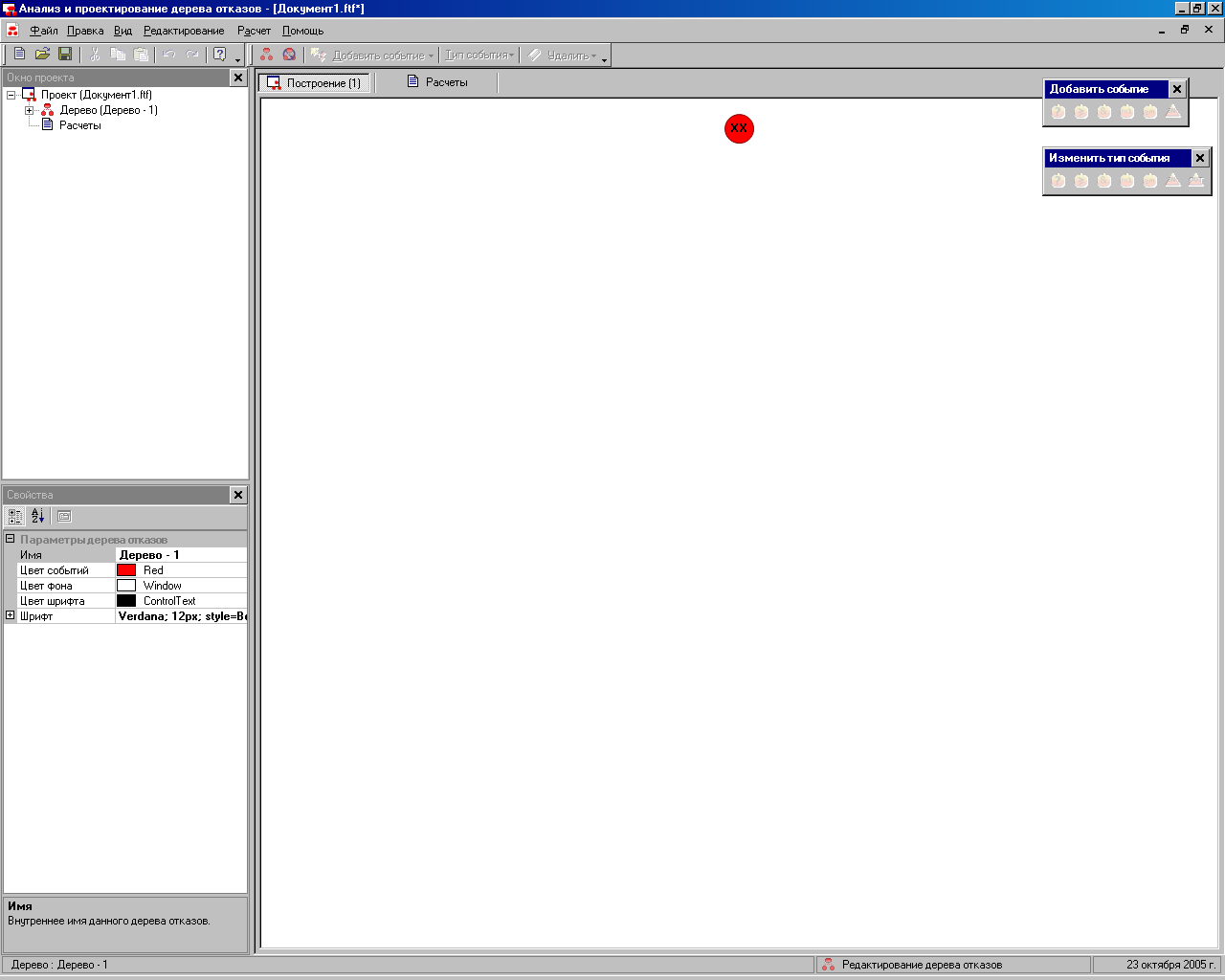
Рис. 1. Окно проекта
Построение дерева отказов и редактирование событий
Файл с готовыми деревьями отказов находиться в Sample\sample.ftf.
После того как мы создали новый проект, можно приступать к построению дерева отказов. Для примера построим три дерева отказов в одном проекте, для 1) системы, построенной по принципу голосования «2 из 3», для системы из двух элементов 2) последовательного типа и 3) параллельного типа.
Для этого добавим к проекту ещё два дерева отказов, выбрав (дважды) команду - Создать дерево на панели инструментов или из соответствующего меню. В результате у Вас в окне представления должно добавиться ещё две закладки (рис.2).

Рис.2
Построение дерева отказов для системы голосования 2 из 3
Теперь на закладке Построение (1) построим систему голосования «2 из 3». Для этого выделим конечное событие, и измени его тип на – «событие M из N» . В окне свойств для этого события зададим следующие свойства:
Свойства Событий |
||
Имя свойства |
Описание |
Значение |
Имя |
Краткое имя события (не больше 3 символов) |
R1 |
Количество событий М |
Минимальное количество возникающих событий, необходимое для возникновения верхнего события. Актуально только для событий типа M из N |
2 |
Описание |
Подробное описание события |
Конечное событие |
Тип события |
Соответствующий тип события |
«М из N - событие» |
Закон распределения |
Закон распределения вероятности возникновения соответствующий данному событию. Актуально только для исходных событий |
Отсутствует |
Для добавления исходных событий к конечному событию необходимо выделить конечное событие и вызвать три раза команду - добавить Исходное событие из панели инструментов или из соответствующего меню. После этого, добавленным исходным событиям необходимо последовательно установить значения свойств, как показано ниже в таблицах:
Свойства Событий |
||
Имя свойства |
Описание |
Значение |
Имя |
Краткое имя события (не больше 3 символов) |
A1 |
Описание |
Подробное описание события |
Исходное событие A1 |
Тип события |
Соответствующий тип события |
Исходное событие |
Закон распределения |
Закон распределения вероятности возникновения соответствующий данному событию. Актуально только для исходных событий |
Экспоненциальный |
Параметр 1 |
Значение 1 параметра для выбранного закона распределения вероятностей (в часах). Актуально только для исходных событий |
0,001 |
Свойства Событий |
||
Имя свойства |
Описание |
Значение |
Имя |
Краткое имя события (не больше 3 символов) |
A2 |
Описание |
Подробное описание события |
Исходное событие A2 |
Тип события |
Соответствующий тип события |
Исходное событие |
Закон распределения |
Закон распределения вероятности возникновения соответствующий данному событию. Актуально только для исходных событий |
Экспоненциальный |
Параметр 1 |
Значение 1 параметра для выбранного закона распределения вероятностей (в часах). Актуально только для исходных событий |
0,002 |
Свойства Событий |
||
Имя свойства |
Описание |
Значение |
Имя |
Краткое имя события (не больше 3 символов) |
A3 |
Описание |
Подробное описание события |
Исходное событие A3 |
Тип события |
Соответствующий тип события |
Исходное событие |
Закон распределения |
Закон распределения вероятности возникновения соответствующий данному событию. Актуально только для исходных событий |
Экспоненциальный |
Параметр 1 |
Значение 1 параметра для выбранного закона распределения вероятностей (в часах). Актуально только для исходных событий |
0,003 |
Далее можно установить свойства дерева отказов, для этого надо выбрать его в окне «Проводник проекта» или просто нажав левую кнопку мыши в пустой области окна проектирования дерева отказов. Для данного дерева измени только его имя на «Система голосования 2 из 3».
В результате у Вас должно получиться дерево аналогичное представленному на рис. 3.
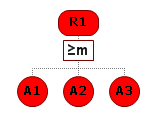
Рис. 3. Дерево отказов для системы голосования 2 из 3
Построение дерева отказов для системы из двух элементов последовательного типа
Для построения системы данного типа выполняем действия аналогичные тем, что описаны выше для системы голосования 2 из 3, задав свойства для конечного события:
Свойства Событий |
||
Имя свойства |
Описание |
Значение |
Имя |
Краткое имя события (не больше 3 символов) |
R1 |
Описание |
Подробное описание события |
Конечное событие |
Тип события |
Соответствующий тип события |
«И – событие» |
Закон распределения |
Закон распределения вероятности возникновения соответствующий данному событию. Актуально только для исходных событий |
Отсутствует |
А для исходных событий:
Свойства Событий |
||
Имя свойства |
Описание |
Значение |
Имя |
Краткое имя события (не больше 3 символов) |
A1 |
Описание |
Подробное описание события |
Исходное событие A1 |
Тип события |
Соответствующий тип события |
Исходное событие |
Закон распределения |
Закон распределения вероятности возникновения соответствующий данному событию. Актуально только для исходных событий |
Экспоненциальный |
Параметр 1 |
Значение 1 параметра для выбранного закона распределения вероятностей (в часах). Актуально только для исходных событий |
0,001 |
Свойства Событий |
||
Имя свойства |
Описание |
Значение |
Имя |
Краткое имя события (не больше 3 символов) |
A2 |
Описание |
Подробное описание события |
Исходное событие A2 |
Тип события |
Соответствующий тип события |
Исходное событие |
Закон распределения |
Закон распределения вероятности возникновения соответствующий данному событию. Актуально только для исходных событий |
Экспоненциальный |
Параметр 1 |
Значение 1 параметра для выбранного закона распределения вероятностей (в часах). Актуально только для исходных событий |
0,002 |
Далее можно установить свойства дерева отказов, для этого надо выбрать его в окне «Проводник проекта» или просто нажав левую кнопку мыши в пустой области окна проектирования дерева отказов. Для данного дерева измени только его имя на «Система последовательного типа».
В результате у Вас должно получиться дерево аналогичное представленному на рис. 4.
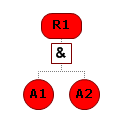
Рис. 4. Дерево отказов для системы последовательного типа
Построение дерева отказов для системы из двух элементов параллельного типа
Для построения системы данного типа выполняем действия аналогичные тем, что описаны выше для системы голосования 2 из 3, задав свойства для конечного события:
Свойства Событий |
||
Имя свойства |
Описание |
Значение |
Имя |
Краткое имя события (не больше 3 символов) |
R1 |
Описание |
Подробное описание события |
Конечное событие |
Тип события |
Соответствующий тип события |
«ИЛИ – событие» |
Закон распределения |
Закон распределения вероятности возникновения соответствующий данному событию. Актуально только для исходных событий |
Отсутствует |
А для исходных событий:
Свойства Событий |
||
Имя свойства |
Описание |
Значение |
Имя |
Краткое имя события (не больше 3 символов) |
A1 |
Описание |
Подробное описание события |
Исходное событие A1 |
Тип события |
Соответствующий тип события |
Исходное событие |
Закон распределения |
Закон распределения вероятности возникновения соответствующий данному событию. Актуально только для исходных событий |
Экспоненциальный |
Параметр 1 |
Значение 1 параметра для выбранного закона распределения вероятностей (в часах). Актуально только для исходных событий |
0,001 |
Свойства Событий |
||
Имя свойства |
Описание |
Значение |
Имя |
Краткое имя события (не больше 3 символов) |
A2 |
Описание |
Подробное описание события |
Исходное событие A2 |
Тип события |
Соответствующий тип события |
Исходное событие |
Закон распределения |
Закон распределения вероятности возникновения соответствующий данному событию. Актуально только для исходных событий |
Экспоненциальный |
Параметр 1 |
Значение 1 параметра для выбранного закона распределения вероятностей (в часах). Актуально только для исходных событий |
0,002 |
Далее можно установить свойства дерева отказов, для этого надо выбрать его в окне «Проводник проекта» или просто нажав левую кнопку мыши в пустой области окна проектирования дерева отказов. Для данного дерева измени только его имя на «Система параллельного типа».
В результате у Вас должно получиться дерево аналогичное представленному на рис. 5.
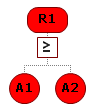
Рис. 5. Дерево отказов для системы параллельного типа
Выполнение расчета
Файл с готовыми деревьями отказов и выполненными расчетами находиться в Sample\sample.ftf.
Для примера выполним следующие расчеты для построенных деревьев:
вероятности возникновения событий дерева отказов;
вероятности возникновения минимальных аварийных сочетаний;
значимость исходных событий по Барлоу-Прошану;
значимость минимальных аварийных сочетаний Барлоу-Прошану.
Вероятности возникновения событий дерева отказов
Для выполнения расчета переходим на закладку «Расчеты» и нажимаем кнопку «Добавить». В появившемся окне выбираем «Вероятности событий» и нажимаем кнопку «Выбрать». В следующем окне выбираем интересуемое дерево и вводим расчетное время «20 часов». Далее следуя подсказкам мастера выполняем расчет.
Вероятности возникновения минимальных аварийных сочетаний
Для выполнения расчета переходим на закладку «Расчеты» и нажимаем кнопку «Добавить». В появившемся окне выбираем «Минимальные аварийные сочетания» и нажимаем кнопку «Выбрать». В следующем окне выбираем интересуемое дерево и вводим расчетное время «20 часов». Далее следуя подсказкам мастера выполняем расчет.
Значимость исходных событий по Барлоу-Прошану
Для выполнения расчета переходим на закладку «Расчеты» и нажимаем кнопку «Добавить». В появившемся окне выбираем «Значимость исходных событий по Барлоу-Прошану» и нажимаем кнопку «Выбрать». В следующем окне выбираем интересуемое дерево и вводим расчетное время «20 часов». Далее следуя подсказкам мастера выполняем расчет.
Значимость минимальных аварийных сочетаний по Барлоу-Прошану
Для выполнения расчета переходим на закладку «Расчеты» и нажимаем кнопку «Добавить». В появившемся окне выбираем «Значимость минимальных аварийных сочетаний по Барлоу-Прошану» и нажимаем кнопку «Выбрать». В следующем окне выбираем интересуемое дерево и вводим расчетное время «20 часов». Далее следуя подсказкам мастера выполняем расчет.
В результате на закладке «Расчеты» у Вас должны появиться следующие строчки см. рис.6.
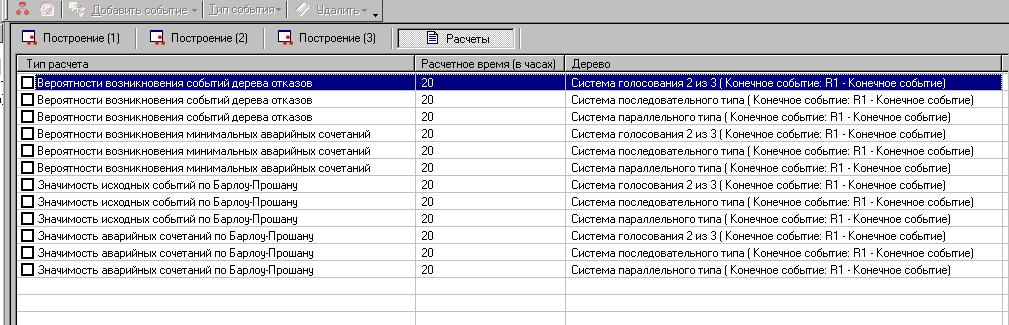
Рис.6. Выполненные расчеты
Сохранение проекта (экспорт данных)
Для сохранения проекта необходимо выбрать соответствующий пункт меню «Сохранить» или «Сохранить как..».
Для экспорта результатов расчета переходим на закладку «Расчеты» отмечаем галочками слева, те расчеты, результаты которых мы хотим экспортировать, и нажимаем кнопку «Экспорт». Далее указываем имя файлу, куда будут экспортированы данные.
Файл с экспортированными данными находиться в Sample\sample.htm.
Для экспорта структуры дерева отказов в виде рисунка выбираем соответствующий пункт меню «Файл→Экспорт→Дерева отказов». Далее указываем имя файлу, куда будет экспортировано выбранное дерево отказов.
Файл с экспортированными данными находиться в Sample\Tree1.bmp, Sample\Tree2.bmp и Sample\Tree3.bmp.
